首先,看下原图有哪些瑕疵。(皮肤瑕疵比如斑细纹)照片颜色,人物角度等问题。现在我们来开始修饰这些问题。
原图

最终效果

1、复制图层,皮肤简修。

2、简修好之后,复制图层,你会发现皮肤的细节不是很清楚,我们在:滤镜 > 锐化 > USM锐化,加上100左右的锐化值。
3、盖印图层,用减淡,加深工具修饰人物皮肤细小瑕疵。

4、这时候我们就可以用中性灰来精修皮肤了。首先Ctrl + Shift + N 调出新建图层的窗口,模式改为“柔光”,下面中性色打上勾。
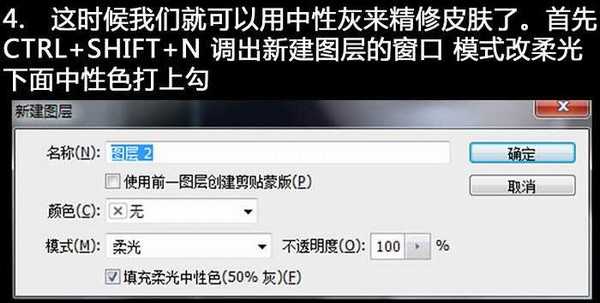
5、在我们开始修饰皮肤之前,要建个观察层方便我们观察皮肤的瑕疵对比,新建组,组名改“观察层”,加上黑白属性图层,和一两个曲线图层加强皮肤对比。
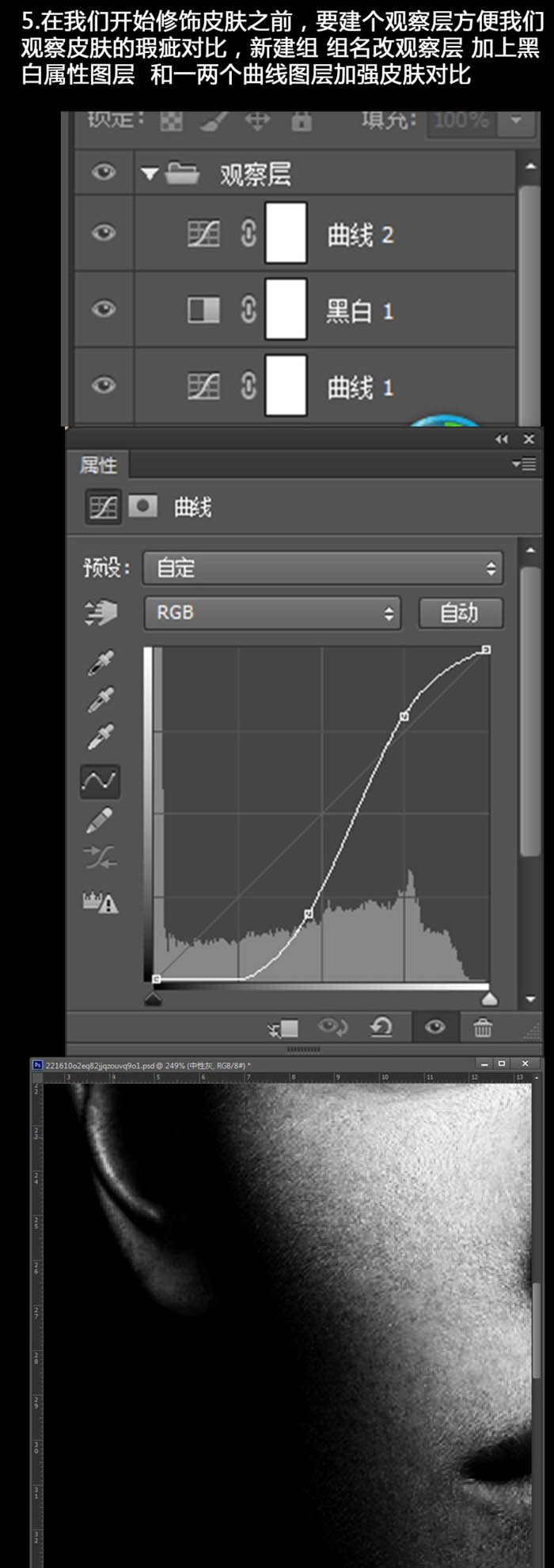
6、在中性灰的图层上用黑白画笔修饰脸上瑕疵。
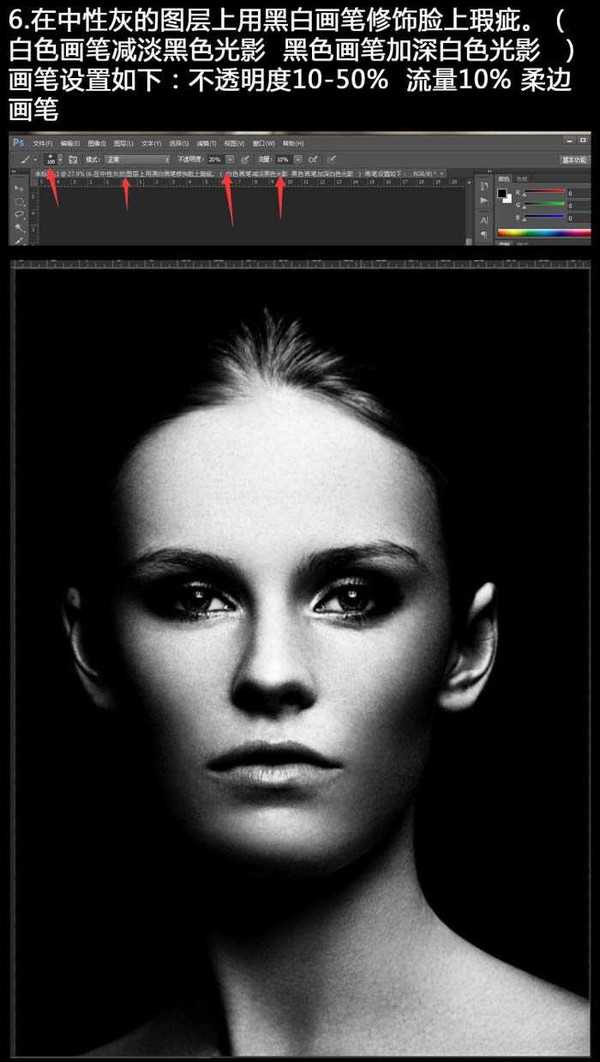
上一页12 下一页 阅读全文
原图

最终效果

1、复制图层,皮肤简修。

2、简修好之后,复制图层,你会发现皮肤的细节不是很清楚,我们在:滤镜 > 锐化 > USM锐化,加上100左右的锐化值。
3、盖印图层,用减淡,加深工具修饰人物皮肤细小瑕疵。

4、这时候我们就可以用中性灰来精修皮肤了。首先Ctrl + Shift + N 调出新建图层的窗口,模式改为“柔光”,下面中性色打上勾。
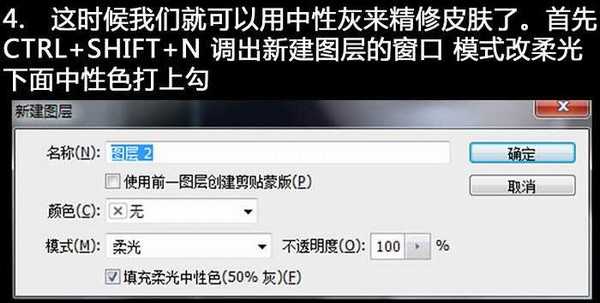
5、在我们开始修饰皮肤之前,要建个观察层方便我们观察皮肤的瑕疵对比,新建组,组名改“观察层”,加上黑白属性图层,和一两个曲线图层加强皮肤对比。
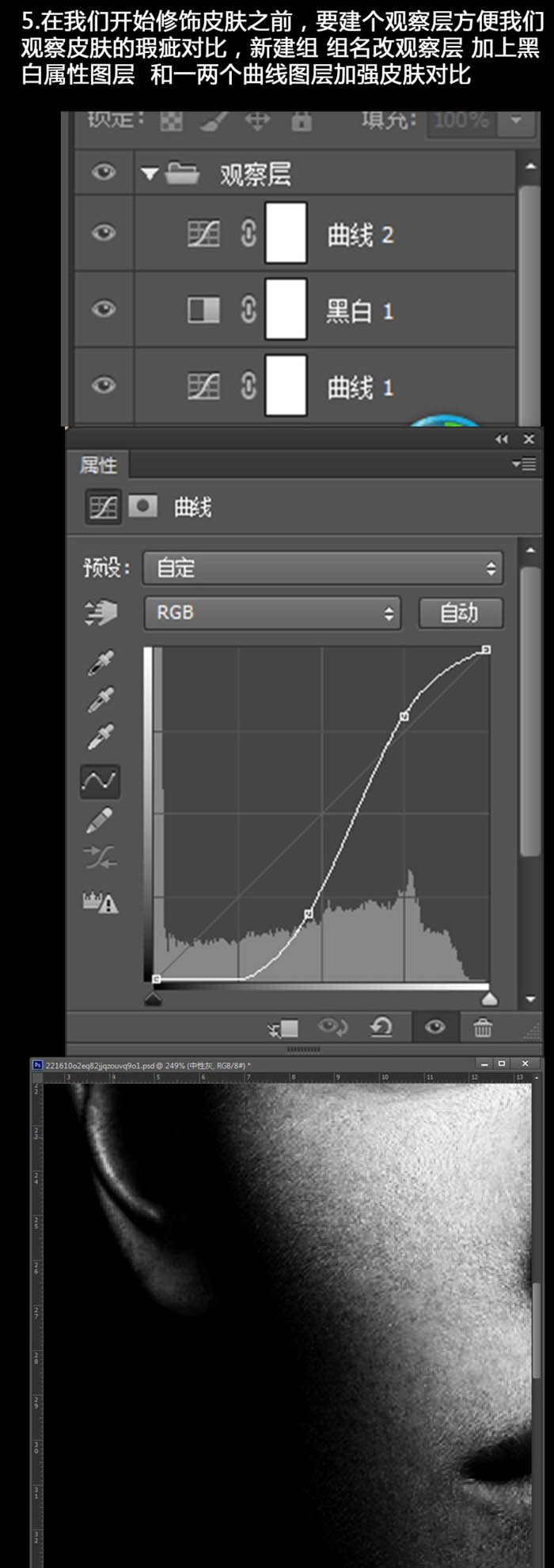
6、在中性灰的图层上用黑白画笔修饰脸上瑕疵。
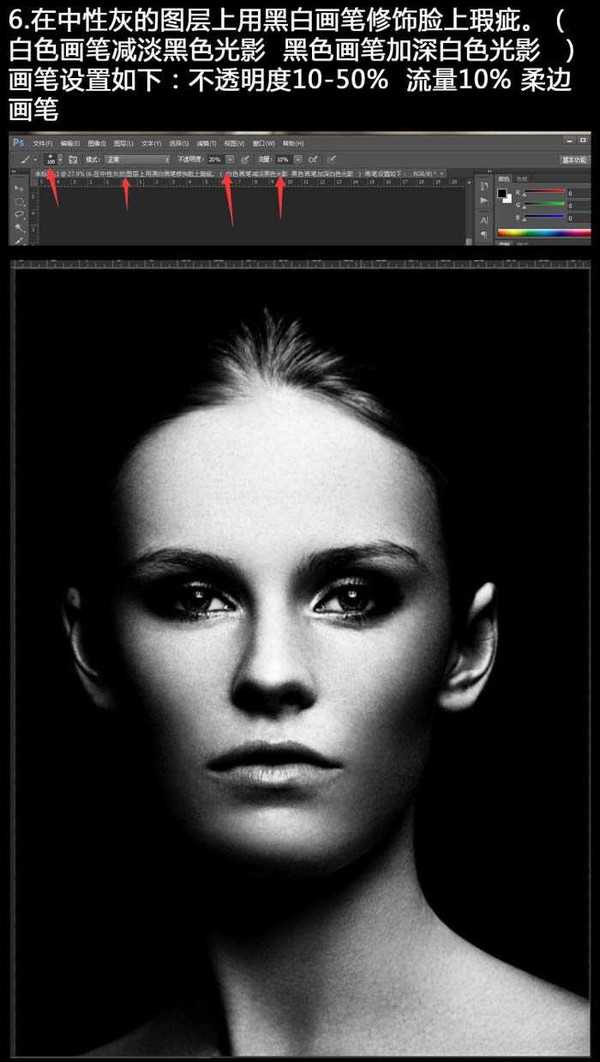
上一页12 下一页 阅读全文
广告合作:本站广告合作请联系QQ:858582 申请时备注:广告合作(否则不回)
免责声明:本站资源来自互联网收集,仅供用于学习和交流,请遵循相关法律法规,本站一切资源不代表本站立场,如有侵权、后门、不妥请联系本站删除!
免责声明:本站资源来自互联网收集,仅供用于学习和交流,请遵循相关法律法规,本站一切资源不代表本站立场,如有侵权、后门、不妥请联系本站删除!
暂无评论...
更新日志
2024年11月22日
2024年11月22日
- 张梦弘《大城小爱HQ》头版限量编号[低速原抓WAV+CUE]
- 张敬轩《MY 1ST COLLECTION》2CD[WAV+CUE][1.7G]
- 张玮伽《夜归人HQⅡ》2024头版限量编号[WAV+CUE][523M]
- 证声音乐图书馆《夏至 爵士境地》[320K/MP3][70.37MB]
- 孙露《同名专辑》限量1:1母盘直刻[低速原抓WAV+CUE]
- 【宝丽金唱片】群星《鼓舞飞扬》WAV+CUE
- 莫扎特弗雷德沃夏克肖斯塔科维奇《钢琴五重奏》(DG24-96)FLAC
- 证声音乐图书馆《夏至 爵士境地》[FLAC/分轨][360.16MB]
- 证声音乐图书馆《日落琴声 x 弦乐》[320K/MP3][71.2MB]
- 证声音乐图书馆《日落琴声 x 弦乐》[FLAC/分轨][342.58MB]
- 谢采妘2011《难忘的旋律(Non-StopChaCha)》马来西亚版[WAV+CUE]
- 林翠萍《听见林翠萍,记忆就会醒来》2CD[WAV+CUE]
- 木村好夫《天龍HIFI木吉他、木村好夫精选好歌》日本天龙版[WAV整轨]
- 证声音乐图书馆《日出琴声 x 民谣》[320K/MP3][53.76MB]
- 证声音乐图书馆《日出琴声 x 民谣》[FLAC/分轨][239.29MB]
